- Hvis Adobe Photoshop ikke installeres på Windows 7, kan det skyldes forskjellige grunner, men det er en måte å fikse det på.
- Fjern alle tidligere versjoner av Adobe Photoshop for å forhindre konflikt mellom forskjellige versjoner.
- Å bytte til sikkermodus kan også hjelpe hvis du har problemer med å installere Photoshop.
- Hvis Photoshop ikke installeres på Windows 10, vil du være glad for å høre at de fleste av disse løsningene også kan hjelpe med det.

Denne programvaren reparerer vanlige datamaskinfeil, beskytter deg mot filtap, skadelig programvare, maskinvarefeil og optimaliserer PC-en for maksimal ytelse. Løs PC-problemer og fjern virus nå i tre enkle trinn:
- Last ned Restoro PC-reparasjonsverktøy som kommer med patenterte teknologier (patent tilgjengelig her).
- Klikk Start søk for å finne Windows-problemer som kan forårsake PC-problemer.
- Klikk Reparer alle for å fikse problemer som påvirker datamaskinens sikkerhet og ytelse
- Restoro er lastet ned av 0 lesere denne måneden.
Mange brukere bruker fortsatt eldre Windows 7-kompatible Adobe Photoshop-applikasjoner. Imidlertid har noen brukere i støtteforuminnlegg sagt at de har hatt Photoshop installasjonsfeil i Windows 7.
Derfor kan ikke brukerne installere Adobes flaggskipredigeringsprogram på den plattformen, så i dag skal vi vise deg hvordan du kan løse dette problemet.
Hvordan kan jeg fikse Adobe Photoshop-installasjonsfeil på Windows 7?
1. Avinstaller gammel Photoshop-programvare

Avinstaller eksisterende Photoshop-installasjoner du kan ha på PCen din før du installerer ny Photoshop-programvare. Den beste måten å gjøre det på er å fjerne gammel Photoshop-programvare med IOBit Uninstaller. IOBit Uninstaller er et verktøy som fjerner programvare og sletter resterende filer.
En annen god ting med IOBit Uninstaller er at det hjelper brukere å holde programvaren oppdatert. IOBit Uninstaller's praktiske Software Updater lister opp all programvare med utdaterte versjoner på din PC. Deretter kan du klikke på knappen Oppdater alt for å oppdatere programvaren med de nyeste versjonene.
Andre nyttige IOBit Uninstaller-funksjoner
- IOBit Uninstaller's Install Monitor-logger gjør det mulig for brukere å se programvareinstallasjonsendringer
- Brukere kan fjerne verktøylinjer og plugin-moduler med IOBit Uninstaller's Toolbars & Plug-ins-funksjoner
- Den inkluderer alternative lyse og mørke temaer som brukerne kan velge
- Force Uninstall-funksjonen i IOBit Uninstaller er praktisk for å fjerne programvare som brukere ikke kan avinstallere med standardmetoder

IOBit avinstalleringsprogram
Avinstaller programvare helt fra din PC i løpet av noen øyeblikk med IOBit Uninstaller-programvare.
2. Kjør Photoshop's setup.exe-fil som administrator
- Åpne mappen som inneholder setup.exe (installasjons) -filen for Photoshop-programvaren.
- Høyreklikk på setup.exe og velg Kjør som administrator alternativet på hurtigmenyen.
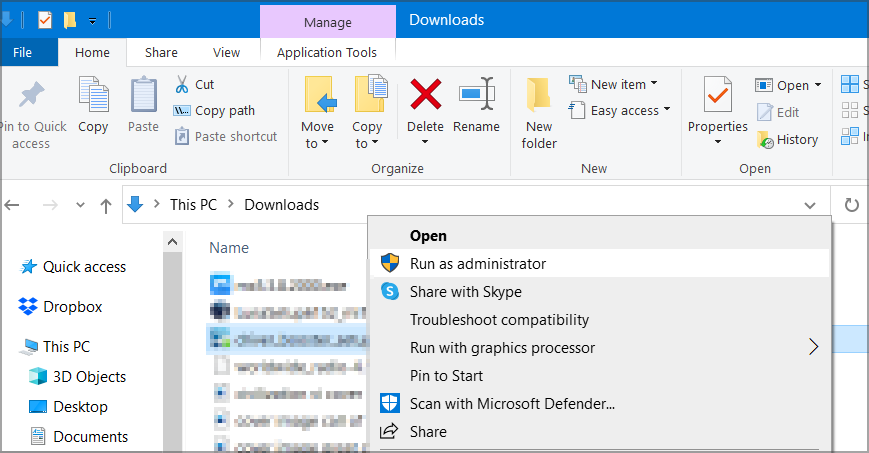
- Prøv deretter å installere programvaren en gang til.
Dette er en enkel løsning, men det kan hjelpe deg hvis Adobe Photoshop ikke installeres på Windows 7.
3. Deaktiver tredjeparts antivirusprogramvare
- Høyreklikk på et hvilket som helst tredjeparts ikon for antivirusverktøy i systemstatusfeltet.
- Deretter ser du etter og velger et deaktiveringsalternativ på hurtigmenyen som åpnes.
- Velg for å deaktivere antivirusprogramvaren i omtrent en time før du prøver å installere Adobe Photoshop.

Dette er en annen løsning som kan hjelpe deg hvis Photoshop ikke installerer på din Windows 7-PC.
4. Prøv å installere Photoshop i sikkermodus
- Start Run-tilbehøret, som har en Windows-tast + R hurtigtast.
- Skriv inn denne MSConfig kommando:
msconfig
- trykk OK alternativet for å åpne MSConfigs systemkonfigurasjonsvindu.
- Velg deretter Støvel kategorien som vises rett nedenfor.
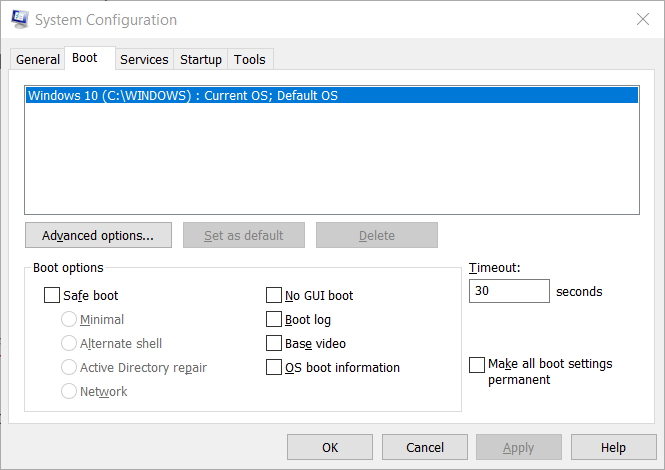
- Velg Sikker oppstart avkrysningsruten.
- Klikk på Søke om knapp.
- Velg deretter OK alternativet for å lukke MSConfig.
- Klikk Omstart i dialogboksen Systemkonfigurasjon som åpnes.
- Prøv å installere Adobe Photoshop når Windows 7 har startet på nytt i sikkermodus.
Du kan gjenopprette PCens opprinnelige oppstartskonfigurasjon ved å fjerne merket for denne innstillingen i kategorien Boot.
5. Sjekk ledig plass på harddisken
- Trykk på Windows og E-tastene samtidig for å starte Windows Utforsker.
- Klikk Datamaskin til venstre for Windows Utforsker.
- Høyreklikk på C-stasjonen og velg Eiendommer for å åpne sektordiagrammet for diskplass. Det viser deg om du har nok ledig plass på harddisken til Adobe Photoshop.

- Klikk deretter OK for å gå ut av vinduet.
- Hvis harddisken din har veldig lite ledig plass til ny programvare, kan du prøve å få mer plass på den ved å avinstallere programvare du ikke trenger.
Kjør en systemskanning for å oppdage potensielle feil

Last ned Restoro
PC-reparasjonsverktøy

Klikk Start søk for å finne Windows-problemer.

Klikk Reparer alle for å løse problemer med patenterte teknologier.
Kjør en PC-skanning med Restoro reparasjonsverktøy for å finne feil som forårsaker sikkerhetsproblemer og forsinkelser. Etter at skanningen er fullført, erstatter reparasjonsprosessen skadede filer med nye Windows-filer og komponenter.
Å ikke ha nok lagringsplass kan være en av hovedårsakene til at Adobe Photoshop ikke installerer på Windows 7, så sørg for å sjekke om du har nok lagringsplass tilgjengelig.
6. Deaktiver Windows Aero
- Klikk på Start knapp.
- Velg deretter Kontrollpanel på Start-menyen til Windows 7.
- Klikk utseende og personalisering i kontrollpanelet.
- Klikk deretter på Personalisering for å åpne temavalget som vises rett nedenfor.
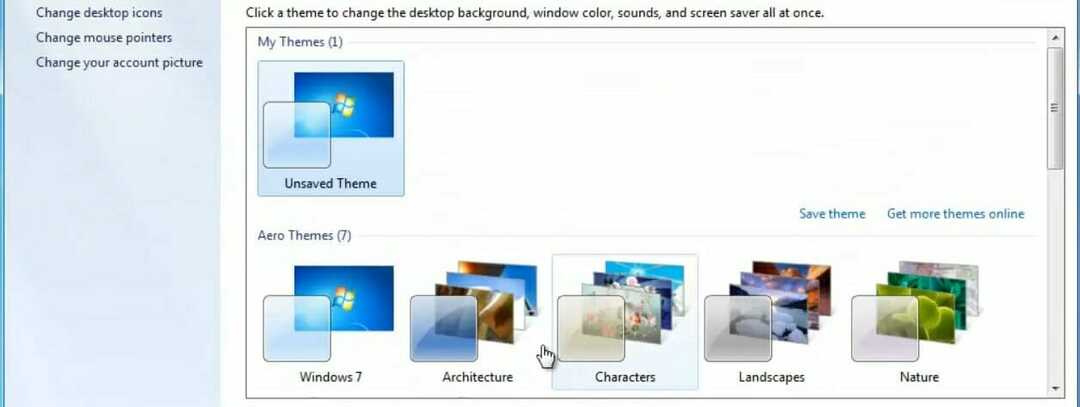
- Velg et ikke-Aero-tema, for eksempel Windows 7 Basic.
Noen ganger kan Aero-temaet forstyrre Photoshop-installasjonen på Windows 7, så prøv å deaktivere det og sjekk om det hjelper.
7. Kjør feilsøkingsprogrammet for installering og avinstallering av program
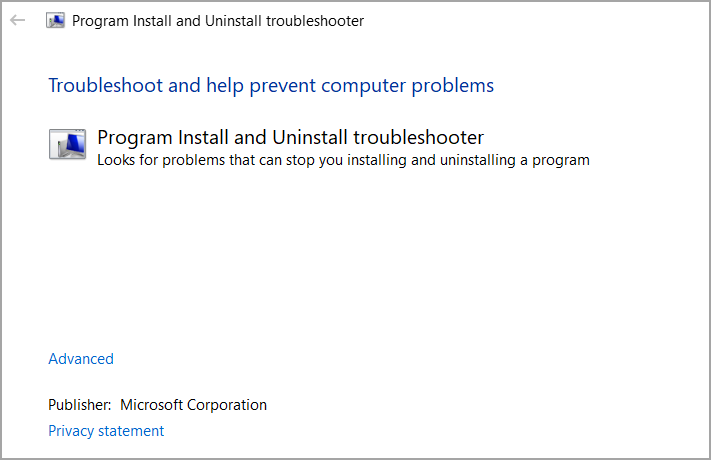
Feilsøkingsprogrammet for installering og avinstallering av program kan løse noen problemer som hindrer Adobe Photoshop i å installere. For å få det, klikk på Last ned feilsøking på Microsofts webside (lenket nedenfor).
Klikk deretter den nedlastede MicrosoftProgram diagcab-filen for å gå gjennom feilsøkingsprogrammet.
⇒Få feilsøkingsprogram for installering og avinstallering av program
Så det er forskjellige potensielle oppløsninger for å fikse installasjonsproblemer for Adobe Photoshop på Windows 7.
Du kan også komme i kontakt med Adobe-støtte hvis du trenger flere mulige løsninger ved å klikke på Kontakt oss -knappen på støttesiden til Adobe Photoshop.
 Har du fortsatt problemer?Løs dem med dette verktøyet:
Har du fortsatt problemer?Løs dem med dette verktøyet:
- Last ned dette PC-reparasjonsverktøyet rangert bra på TrustPilot.com (nedlastingen starter på denne siden).
- Klikk Start søk for å finne Windows-problemer som kan forårsake PC-problemer.
- Klikk Reparer alle for å løse problemer med patenterte teknologier (Eksklusiv rabatt for våre lesere).
Restoro er lastet ned av 0 lesere denne måneden.


